Да и в жизни также, используются крайне редко, но знать, как они пишутся, необходимо. Тем более что часто встречаются и в учебниках, и в литературе. И если написать на бумаге их каждый сможет, то у многих при необходимости написать их в Word"е возникают проблемы. В статье пойдет речь о том, как их печатать в этой программе.
При помощи латинской раскладки клавиатуры
Начнем мы с самого простого способа, как можно напечатать римские цифры в Word, - используя латинскую раскладку клавиатуры. Все, что необходимо знать обычному обывателю, - это правило построения таких цифр. Дело в том, что они полностью схожи с латинскими. Например, римская цифра 10 пишется как английская буква X, а 5 - V.
Все что вам остается знать, - это то, как переключать саму раскладку. Но делается это также просто. Есть два способа. Первый подразумевает использование горячих клавиш Alt + Shift или Ctrl + Shift (в зависимости от операционной системы). Второй же способ предусматривает переключение с помощью специального меню на панели задач Windows. Находится оно в нижнем правом углу, а точное расположение вы можете наблюдать на картинке чуть ниже.
Также можно упомянуть третий способ, который используется крайне редко. Но стоит сразу отметить, что работает он лишь на восьмой и десятой версии Windows. Заключается он в нажатии горячих клавиш Win + Пробел.
Пользуясь таблицей символов

Римские цифры в Word можно также печатать и другим способом. Конечно, кому-то он может показаться малоэффективным и попросту бесполезным, но упомянуть его все же стоит. Заключается он в использовании специальной таблицы с символами, которая есть в каждой версии программы. Сейчас будет приведен пример использования в 2003 версии, но стоит сказать, что писать римские цифры в Word 2010 можно таким же способом.
Находясь на главной странице программы нужно нажать изначально на кнопку "Вставка", которая располагается над верхней панелью, и в выпадающем меню выбрать пункт "Символы". В результате откроется окно, в котором будет огромное количество символов. Вам остается лишь отыскать необходимые и нажать на кнопку "Вставить".
Используя код знака
Перед тем как вставлять римские цифры в Word с помощью таблицы символов, можно обратить внимание на код вставляемого знака. Запомнив его, можно печатать римские цифры, не входя в таблицу с символами. Сейчас будут приведены коды наиболее популярных цифр:
- V -0056;
- X - 0058;
- I - 0049;
- L - 004C;
- M - 004D;
- C - 0043.
Теперь остается лишь напечатать код символа в документе и нажать сочетание клавиш Alt + X, после чего желаемый символ будет вставлен в текст.
Используя CTRL + F9
Но что делать, если вы попросту не знаете, как пишутся или строятся римские цифры? В этом случае вам поможет внедренный инструмент в программе, который преобразует арабские цифры в римские. К слову, пользоваться им довольно просто, так что ни у кого он не вызовет трудностей при использовании.

Изначально вам необходимо навести курсор в нужное место, нажать левую кнопку мыши (ЛКМ) и нажать сочетание клавиш Ctrl + F9. После этого появятся фигурные скобки, между которыми надо написать "(число)\*Roman". В итоге у вас получится что-то вроде: "{(число)\*Roman}". Теперь, после нажатия клавиши F9, указанное число будет отображаться римскими цифрами.
Office Word – это, безусловно и безоговорочно, самая популярная программа для создания и редактирования текстовых документов. В отличие от более простых редакторов (например, от Блокнота или WordPad), Office Word умеет работать с документами, содержащими гиперссылки, картинки, формы и другой контент, а также обладает просто широчайшими возможностями форматирования текста. А присутствие специальной версии программы на мобильных устройствах только расширяет её аудиторию и прибавляет популярности.
Возможности программы настолько широки, что в своё время были очень распространены всевозможные курсы по изучению функционала Word, а многие даже активные пользователи не знают всего, что умеет данное приложение. Например, затруднение вызывает ситуация, когда нужно написать в Ворде римские цифры. Сделать это, однако, очень просто, и даже не нужно задействовать какие-либо особые функции. Сложность может возникнуть только тогда, когда речь идет о составлении нумерованного списка, однако и здесь специалисты из Microsoft подготовили очень простую в обращении функцию, изучить которую не составит большого труда даже неопытному пользователю.
Быстрая навигация по статье
Написание
Для того, чтобы написать римские цифры, не потребуется устанавливать на компьютер дополнительный языковой пакет или использовать специальный шрифт. Всё, что нужно сделать, это переключить язык клавиатуры на английский, чтобы получить возможность писать буквами из латинского алфавита. Чтобы переключить язык, можно воспользоваться несколькими способами:
- Нажать на клавиатуре кнопки «Alt» и «Shift» одновременно, или, если это не сработало, нажать на кнопки «Ctrl» и «Shift».
- Использовать сочетание клавиш «Windows» и «Пробел».
- Щелкнуть левой кнопкой мыши по значку «RU» на панели задач и выбрать английский язык.
После того, как английская раскладка клавиатуры будет включена, остается только начать писать римские цифры, используя буквы «I», «X» и «V». Например, чтобы написать цифру «4», используются буквы «V» и «I», чтобы получилось «IV», а для чтобы написать цифру «9» – «IX».
Нумерация
Для составления списка, который автоматически нумеровался бы римскими цифрами, потребуется использовать функцию создания нумерованных списков Word, но немного её настроить. Для начала пользователю требуется просто перейти на вкладку «Главная», и в блоке «Абзац» нажать на кнопку «Нумерация», а затем начать писать текст. При каждом нажатии кнопки Enter текст будет переноситься на новую строку, тем самым создавая новый элемент списка.
Чтобы созданный список сделать пронумерованным римскими цифрами, требуется выделить весь текст списка, а затем снова открыть вкладку «Главная» и блок «Абзац». Рядом с кнопкой «Нумерация» открыть выпадающий список и выбрать третий вариант, на миниатюре которого нарисована римская нумерация. После этого весь выделенный список изменит свой вид, и в начале каждой строки вместо 1, 2 или 3 будет написано I, II и III соответственно.
Вам понадобилось вводить римские числа на лэптопе, но вы не знаете, как это сделать? Не беда! Все, что вам нужно, уделить несколько минут прочтению данной статьи.
Римские цифры сегодня используются редко, в основном для обозначения веков и порядковых номеров различных правителей, например, XVIII век или Александр II. Можно также встретить римские числа на циферблате часов или в обозначении глав в книгах. Нередко большое число римских цифр встречается при написании рефератов. Тогда умение быстро вставлять их может значительно сэкономить время.
Писать римские цифры было принято в Европе на протяжении двух тысяч лет. Позже, когда в эпоху Средневековья, арабы решили заменить систему исчисления на более простую. Со временем она распространилась по всему миру.
Эра цифрового формата
Написать римские цифры на клавиатуре ноутбука или ПК достаточно просто, ведь все числа в данной системе исчисления соответствуют латинским буквам. Так что если у вас клавиатура с раскладкой английского алфавита, вставить римские цифры несложно. Помимо этого, можно писать числа в Ворде, а также ставить специальные коды. Но обо всем по порядку.
Стандартный метод
Для набора римских цифр:
- Переключитесь на английский язык (для компьютера сочетание клавиш Ctrl + Shift, для ноутбука Alt + Shift);
- Нажмите клавишу CapsLock, так как все римские цифры набираются заглавными латинскими буквами.
Затем вы можете попробовать вставить первое число на компьютере или ноутбуке:
- 1 – латинская буква I;
- 2 – две буквы II, 3 – соответственно 3 буквы;
- 5 – латинская буква V;
- 4 – сочетание IV (то есть на 1 меньше, чем 5);
- 6 – образуется аналогичным образом – VI (на 1 больше, чем 5);
- 7 и 8 – на 2 и на 3 больше, чем 5, то есть VII и VIII;
- 10 – латинская буква X;
- 9 и 11 – аналогично образованию цифр 4 и 6, то есть IX и XI (на 1 меньше десяти, и на 1 больше десяти соответственно);
- 12 и 13 – XII и XIII;
- И так далее: 14 – 19 – добавляйте к десяти (X) цифры, полученные раньше;
- 20, 30 – две и три десятки соответственно;
- 50 – латинская буква L;
- 40 и 60 – аналогично образованию 4 и 6 – XL и LX;
- 100 – латинская буква C (запомните, что 100 – это центнер, тогда буква C (цэ) будет легко вспоминаться;
- 500 – латинская буква D;
- 1000 буква М – тысяча.
Если вам нужно набрать длинное число, например, 177, то сначала произведите вычисление: 100+70+7. Набирайте на клавиатуре с большего числа. Получится СLXXVII.
Вы можете написать римскими цифрами и день рождения. Например, 23.07.1978. будет выглядеть следующим образом XXIII.VII.MCMLXXVIII.
Если вам требуется ввести длинное число, то иногда подсчет может вызвать затруднения. Здесь вам поможет специальный арабо-римский конвертер чисел. Такие онлайн сервисы с помощью ноутбука можно быстро найти в интернете.
ASCII-коды
Для ввода римских цифр на ноутбуке или ПК вы можете использовать специальные ASCII-коды:
- Включите режим Num Lock;
- Удерживая клавишу ALT, наберите соответствующую комбинацию чисел на дополнительной клавиатуре.
Данный метод набора римских цифр на компьютере может показаться сложным, но в принципе вы быстро к нему привыкнете, если будете постоянно использовать его. Со временем вы сможете вставить любое римское число буквально автоматически, так как цифр для запоминания в принципе немного, это:
- I – код 73;
- V – код 86;
- X – код 88;
- L – код 76;
- C – код 67;
- D – код 68;
- M – код 77.
Очевидно, это весьма трудоемкий метод, особенно если требуется ввести много римских чисел. Но если у вас нет других возможностей, то и такой способ будет вполне жизнеспособен.
Ворд
Самый простой способ ввода римских цифр с помощью ноутбука – писать их в Ворде или любом другом офисном приложении. Выполните следующие действия:
- Нажмите клавиши Ctrl + F9;
- Появятся скобки { };
- Наберите в скобках – {=необходимое число*ROMAN};
- Нажмите клавишу F9;
- Появится нужная римская цифра.
Это действенный метод, когда вы не уверены, как правильно напечатать то или иное число, а доступа к интернету с ноутбука нет. Но есть у него и недостаток: писать можно только в Ворде и аналогичных офисных приложениях. Если вам нужно ввести римские цифры в фотошопе, то использовать данный метод не получится. В качестве альтернативы можно набрать на клавиатуре число, скопировать его и вставить в необходимый документ, сделать это не так сложно.
Самый простой метод писать римские цифры на клавиатуре или ноутбуке – ставить латинские буквы в английской раскладке. Способ подойдет для любого приложения. Если вы часто используете римские цифры, то быстро запомните их. Тем, кто только начинает их учить, рекомендуется использовать конвертер или обычный черновик.
Написание римских чисел цифровым методом – только на первый взгляд сложная задача. Учитывая, что сегодня их распространение довольно ограничено, всегда можно потратить немного времени, чтобы разобраться, как совершать правильный ввод.
Если вы ищете как набрать римские цифры на клавиатуре, значит вы попали по адресу.
В некоторых случаях пользователю в тексте необходимы римские цифры, но способы их печати известны не всем.
Такое написание числительных используется достаточно редко, но оно бывает необходимо в , научных работах, при составлении многоступенчатых списков и т. п.
Есть несколько способов их набора, и они будут рассмотрены ниже.
Cодержание:
Английские буквы
Этот способ наиболее простой, но он требует от пользователя знания того, как выглядят числительные в такой системе счета и как строятся сложные и большие цифры.
Так как, по сути, они прописываются латинскими буквами, то можно написать их и на .
Сделайте это следующим образом :
- Измените раскладку клавиатуры на английскую (одновременным нажатием Alt +Shift или иначе, в зависимости от настроек);
- Включите Caps lock ;
- Пропечатайте числительное по одному знаку.
Для справки, ниже приведена таблица, с помощью которой можно составить число.
| В римской системе | В арабской системе | Примечание |
|---|---|---|
| I | 1 | Соответственно, II – 2, III – 3 |
| V | 5 | От пяти до десяти к букве V добавляется необходимое количество букв I. Однако 4 пишется как IV |
| X | 10 | Соответственно, XX – 20 т. д. до 40 – XXXX. При этом принцип написания некруглых чисел такой же, как в случае с V, то есть, например, XXII – 22, XXXIV – 34, а XXXXIX – 49 и т. д. |
| L | 50 | Принцип построения числительного тот же, что и в предыдущем случае. Сначала прописывается необходимое количество букв самого большого значения (например, четыре сотни – это CD, то есть пять минус одна), затем меньшего (например, LX – 60), затем самые меньшие (например, VII – 7). Таким образом, число 467 выглядит как CDLXVII |
| C | 100 | |
| D | 500 | |
| M | 1000 |
Способ такой печати не самый простой, но это связано со сложностью и некоторым неудобством для современного человека самой римской системы.
Однако в научных работах и официальных документах, некоторых областях физики, математики и химии такой способ используется достаточно широко.
Имеется даже особенная сложная система написания больших чисел.
Windows поддерживает определенные кодировочные системы. Сейчас пойдет речь о системе ASCII.
Он основан на том, что в этой программе поддерживается набор редких или специфических символов, как из области физики, так и химии, геометрии, высшей математики и других наук.
Есть там и ввод цифр в римской традиции.
Такой функционал вынесет в отдельный модуль, появление которого нужно вызывать определенным сочетанием клавиш. Как же напечатать необходимое с его помощью?
- Установите курсор на участок, в котором должно появиться новое число;
- Зажмите Ctrl +F9 ;
- Теперь появилось серое поле – это и есть поле ввода будущего числа, оно должно быть окружено фигурными скобками;
- Установите курсор в скобки и пропишите с клавиатуры =необходимое арабское число\*ROMAN (заменив «необходимое арабское число» собственно на цифру, которую хотите напечатать, например, =335 арабское число\*ROMAN);
- Снова нажмите F9 и команда применится;
- В сером поле ввода появится римский эквивалент арабского числа, введенного вами.
Метод исправно работает и помогает в написании больших чисел. Также он незаменим для тех пользователей, которые не знают правил построения числительных по такому канону.

В современном мире арабские цифры считаются общепризнанным стандартом исчисления. Десятичная система знаков используется для подсчетов и нумерации во всех развитых странах мира. При этом от римских цифр, которые использовались в непозиционной системе счисления древних римлян, полностью не отказались. Часто можно видеть, что с их помощью нумеруются разделы в книгах, отмечаются века в исторической литературе, указывается группа крови и многие другие параметры, для которых обозначение римскими цифрами стало стандартным.
При работе за компьютером с браузером, текстовыми редакторами и другими приложениями может понадобиться ввести некоторые значения римскими цифрами. Отдельный цифровой блок с ними отсутствует на стандартном устройстве ввода, но есть сразу несколько способов, как написать римские цифры на клавиатуре быстро.
Римские цифры на клавиатуре в любом приложении
Лишь малая часть разработчиков приложений предусматривают удобные способы ввода в своих продуктах римских цифр при помощи клавиатуры. Большая часть программ не имеет специальной функциональности для работы с непозиционной системой счисления, что требует проявления смекалки от пользователя для ввода римских цифр в них. Можно выделить два удобных способа, как ввести римские цифры с клавиатуры в любой программе.
Замена римских цифр английскими буквами

На любом компьютере по умолчанию одним из доступных языков является английский. На него можно быстро переключиться за счет комбинации клавиш Alt+Shift или Windows+Пробел (в Windows 10). Английский алфавит полностью закрывает потребность в отдельной цифровой клавиатуре для ввода римских цифр, поскольку все их аналоги могут быть набраны с его помощью заглавными буквами.
Следующие буквы английского алфавита заменяют римские цифры:
- 1 – I;
- 5 – V;
- 10 – X;
- 50 – L;
- 100 – C;
- 500 – D;
- 1000 – M.
Еще в школе обучают, каким образом необходимо использовать римские цифры, чтобы вводить различные цифры. Принцип простой: до нужного числа добираются римские цифры максимально большие подходящие в данной ситуации.
Например:
Чтобы ввести число 33, потребуется использовать 10+10+10+1+1+1.
Соответственно, в римской вариации число 33 будет записано следующим образом: XXXIII.
Также имеются некоторые особые правила ввода римских цифр, позволяющие укоротить написание больших чисел.
Использование ASCII-кодов для ввода римских цифр

В операционной системе Windows поддерживаются ASCII-коды, предназначенные для ввода различных символов. Они могут использоваться, в том числе, для ввода римских цифр.
ASCII – это американская таблица кодирования, в которой приведены самые популярные печатные и непечатные символы в виде цифровых комбинаций. Чтобы использовать символы из данной таблицы на стандартной клавиатуре для ввода римских цифр, необходимо применить цифровой блок NUM – расположенный в правой части клавиатуры.

Активируйте работу дополнительного цифрового блока при помощи кнопки Num Lock. После этого зажмите левый ALT на клавиатуре и вводит комбинации римских цифр на правом цифровом блоке. После ввода каждого символа, нужно отпустить ALT, чтобы символ отобразился в поле для ввода. Далее вновь ALT требуется зажать и можно вводить следующий символ.
Следующие комбинации дополнительного цифрового блока идентичны римским цифрам:
- ALT+73 – I;
- ALT+86 – V;
- ALT+88 – X;
- ALT+76 – L;
- ALT+67 – C;
- ALT+68 – D;
- ALT+77 – M.
Способ ввода римских цифр с использованием ASCII-кодов нельзя назвать удобным, но он может применяться, например, когда по тем или иным причинам отключена английская раскладка на клавиатуре.
Как напечатать римские цифры в Word
Компания Microsoft при разработке офисного пакета и приложения Word учла, что пользователям, которые работают с текстами, может потребоваться ввести римские цифры. Поскольку делать это с помощью английской раскладки или ASCII-кодов не особо удобно, корпорация Microsoft ввела в Word поддержку специальной команды, автоматически переводящей арабские цифры в римские.